رمز Fix WiFi غير نشط في نظام التشغيل Windows 10
نشرت: 2017-07-19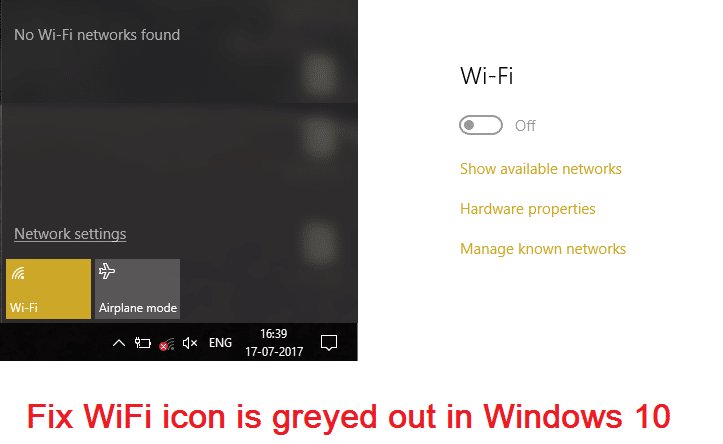
رمز Fix WiFi غير نشط في نظام التشغيل Windows 10: إذا قمت بالترقية مؤخرًا إلى Windows 10 ، فمن المحتمل أنك قد لا تتمكن من الاتصال بشبكة Wifi ، باختصار ، يكون رمز Wifi معطلاً ولا ترى أي اتصالات WiFi متاحة . يحدث هذا عندما يكون مفتاح تبديل Wifi المدمج في Windows معطلاً وبغض النظر عما تفعله ، لا يبدو أنك تقوم بتشغيل Wifi. قلة من المستخدمين شعروا بالإحباط الشديد من هذه المشكلة لدرجة أنهم أعادوا تثبيت نظام التشغيل الخاص بهم بالكامل ولكن هذا أيضًا لا يبدو مفيدًا.
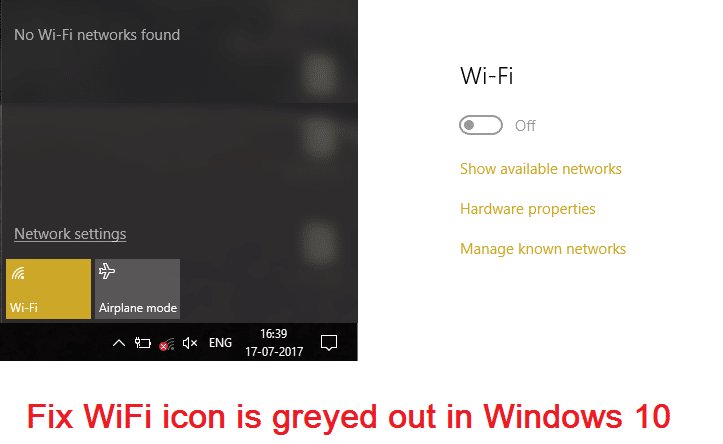
أثناء تشغيل مستكشف الأخطاء ومصلحها ، لن يعرض لك سوى رسالة الخطأ "تم إيقاف تشغيل القدرة اللاسلكية" مما يعني إيقاف تشغيل المفتاح الفعلي الموجود على لوحة المفاتيح وتحتاج إلى تشغيله يدويًا لإصلاح المشكلة. ولكن في وقت ما لا يبدو أن هذا الإصلاح يعمل أيضًا نظرًا لتعطيل WiFi مباشرةً من BIOS ، ومن ثم ترى أنه يمكن أن يكون هناك العديد من المشكلات التي تؤدي إلى ظهور رمز WiFi باللون الرمادي. لذلك دون إضاعة أي وقت ، دعنا نرى كيفية إصلاح رمز WiFi بالفعل باللون الرمادي في نظام التشغيل Windows 10 باستخدام خطوات استكشاف الأخطاء وإصلاحها المدرجة أدناه.
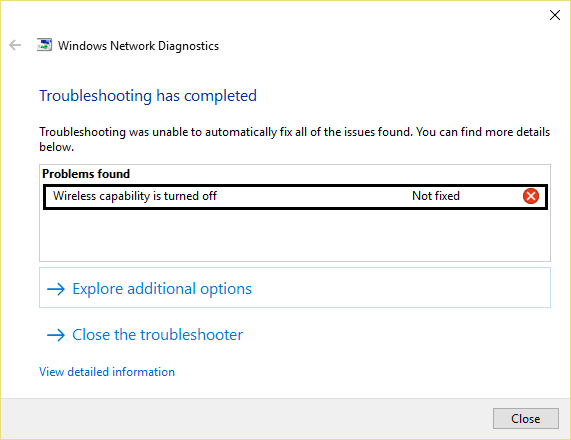
ملاحظة: تأكد من عدم تشغيل وضع الطائرة لأنه لا يمكنك الوصول إلى إعدادات WiFi.
محتويات
- رمز Fix WiFi غير نشط في نظام التشغيل Windows 10
- الطريقة الأولى: قم بتشغيل المفتاح المادي لشبكة WiFi على لوحة المفاتيح
- الطريقة 2: تمكين اتصال WiFi الخاص بك
- الطريقة الثالثة: تشغيل مستكشف أخطاء الشبكة ومصلحها
- الطريقة الرابعة: تشغيل القدرة اللاسلكية
- الطريقة الخامسة: تمكين WiFi من BIOS
- الطريقة 6: تشغيل WiFi من Windows Mobility Center
- الطريقة السابعة: تمكين خدمة WLAN AutoConfig
- الطريقة 8: إصلاح التسجيل
- الطريقة 9: إلغاء تثبيت برامج تشغيل محول الشبكة اللاسلكية
- الطريقة العاشرة: تحديث BIOS
رمز Fix WiFi غير نشط في نظام التشغيل Windows 10
تأكد من إنشاء نقطة استعادة في حالة حدوث خطأ ما.
الطريقة الأولى: قم بتشغيل المفتاح المادي لشبكة WiFi على لوحة المفاتيح
ربما تكون قد ضغطت عن طريق الخطأ على الزر المادي لإيقاف تشغيل WiFi أو ربما قام بعض البرامج بتعطيله. إذا كانت هذه هي الحالة ، يمكنك بسهولة إصلاح رمز WiFi معطلاً بضغطة زر واحدة. ابحث في لوحة المفاتيح عن رمز WiFi واضغط عليه لتمكين WiFi مرة أخرى. في معظم الحالات يكون Fn (مفتاح الوظيفة) + F2.
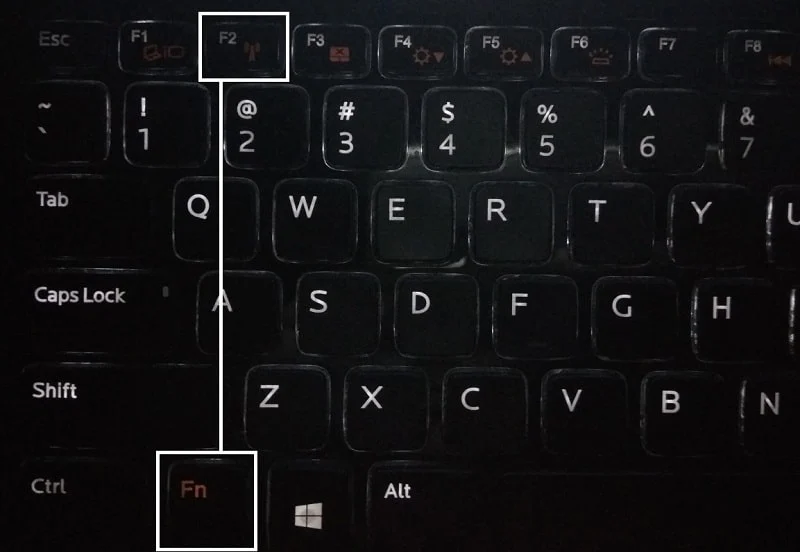
الطريقة 2: تمكين اتصال WiFi الخاص بك
1. انقر بزر الماوس الأيمن على أيقونة الشبكة في منطقة الإعلام.
2. حدد فتح مركز الشبكة والمشاركة.
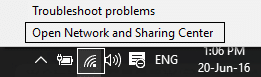
3. انقر فوق تغيير إعدادات المحول.
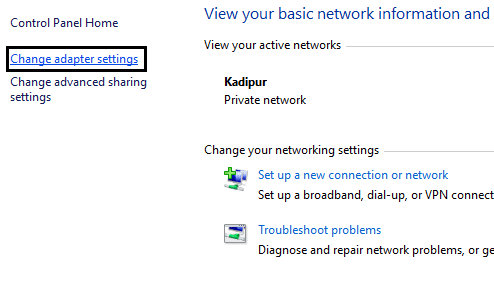
3. انقر مرة أخرى بزر الماوس الأيمن على نفس المحول واختر هذه المرة تمكين.
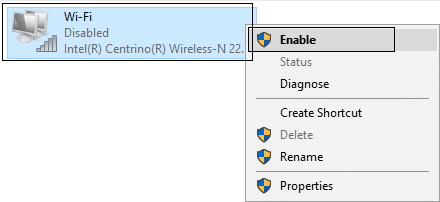
4- حاول مرة أخرى الاتصال بشبكتك اللاسلكية ومعرفة ما إذا كان بإمكانك إصلاح رمز WiFi معطلاً في نظام التشغيل Windows 10.
الطريقة الثالثة: تشغيل مستكشف أخطاء الشبكة ومصلحها
1- انقر بزر الماوس الأيمن فوق رمز الشبكة وحدد استكشاف المشكلات وإصلاحها.

2- اتبع التعليمات التي تظهر على الشاشة.
3.الآن اضغط على مفتاح Windows + W واكتب استكشاف الأخطاء وإصلاحها ، واضغط على Enter.
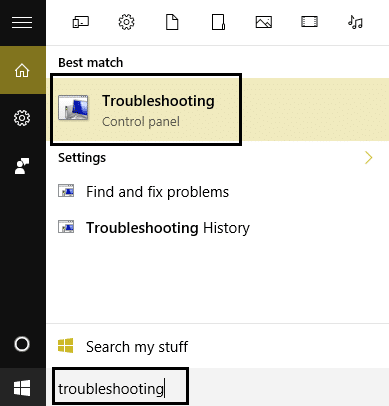
4. من هناك حدد " الشبكة والإنترنت. "
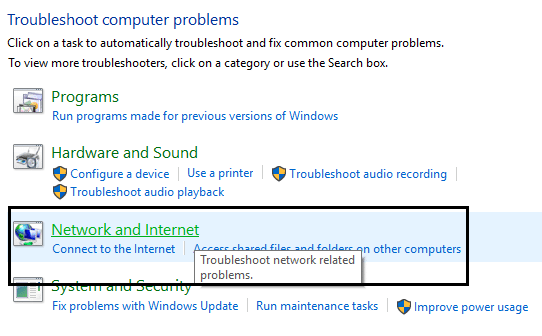
5. في الشاشة التالية ، انقر فوق محول الشبكة.
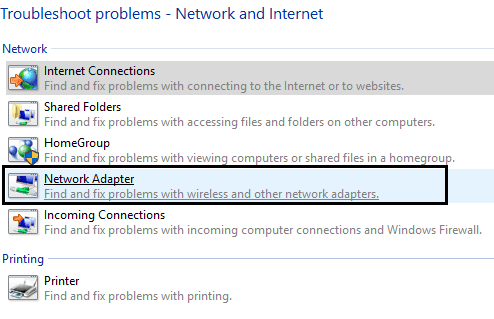
6- اتبع التعليمات التي تظهر على الشاشة لإصلاح أيقونة WiFi باللون الرمادي في Windows 10.
الطريقة الرابعة: تشغيل القدرة اللاسلكية
1.اضغط على مفتاح Windows + Q واكتب مركز الشبكة والمشاركة.
2. انقر فوق تغيير إعدادات المحول.
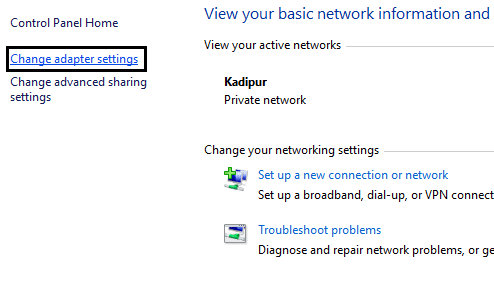
3- انقر بزر الماوس الأيمن فوق اتصال WiFi وحدد خصائص.
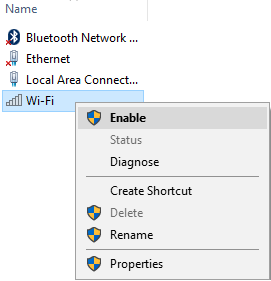
4. انقر فوق تكوين بجوار المحول اللاسلكي.
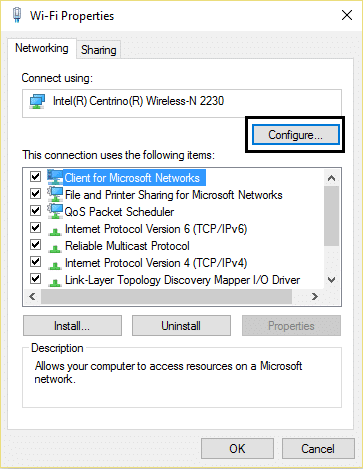
5. ثم انقر فوق علامة التبويب إدارة الطاقة.
6. قم بإلغاء تحديد "السماح للكمبيوتر بإيقاف تشغيل هذا الجهاز لتوفير الطاقة."
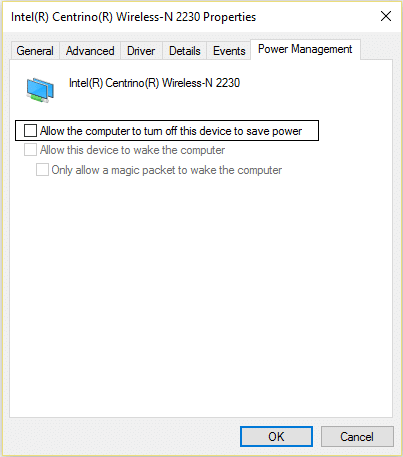

7. أعد تشغيل الكمبيوتر.
الطريقة الخامسة: تمكين WiFi من BIOS
في بعض الأحيان لا تكون أي من الخطوات المذكورة أعلاه مفيدة لأن المحول اللاسلكي قد تم تعطيله من BIOS ، وفي هذه الحالة ، تحتاج إلى إدخال BIOS وتعيينه كإعداد افتراضي ، ثم تسجيل الدخول مرة أخرى والانتقال إلى "Windows Mobility Center" من خلال لوحة التحكم وأنت يمكن تشغيل / إيقاف تشغيل المحول اللاسلكي.
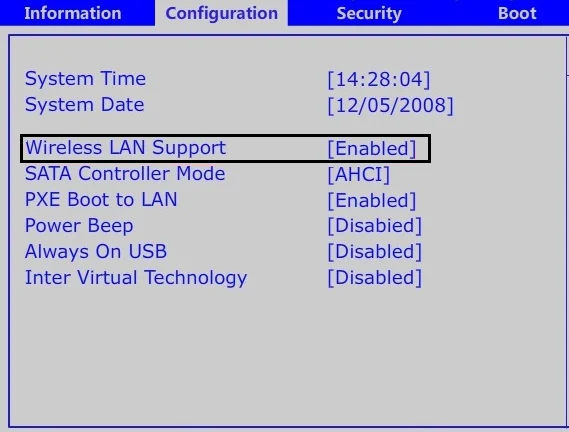
إذا لم يتم إصلاح ذلك ، فقم بإعادة تعيين BIOS إلى الإعدادات الافتراضية.
الطريقة 6: تشغيل WiFi من Windows Mobility Center
1.اضغط على مفتاح Windows + Q واكتب windows mobility center.
2- داخل Windows Mobility Center قم بضبط اتصال WiFi الخاص بك.

3. أعد تشغيل الكمبيوتر لحفظ التغييرات.
الطريقة السابعة: تمكين خدمة WLAN AutoConfig
1.اضغط على Windows Key + R ثم اكتب services.msc واضغط على Enter.
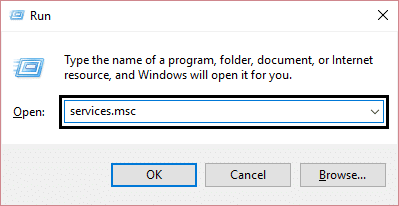
2- ابحث عن خدمة WLAN AutoConfig ثم انقر بزر الماوس الأيمن عليها وحدد خصائص.
3.تأكد من ضبط نوع بدء التشغيل على تلقائي وأن الخدمة قيد التشغيل ، إذا لم يكن الأمر كذلك ، فانقر فوق ابدأ.
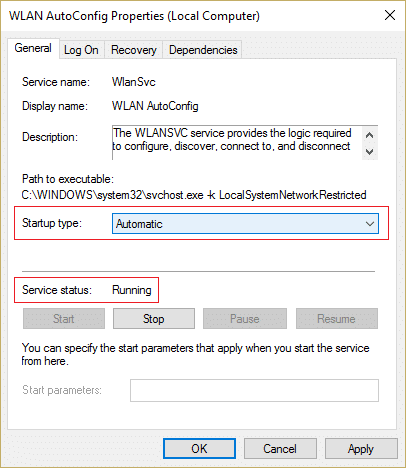
4. انقر فوق "تطبيق" ثم "موافق".
5. أعد تشغيل الكمبيوتر لحفظ التغييرات.
الطريقة 8: إصلاح التسجيل
1.اضغط على Windows Keys + R ثم اكتب regedit واضغط على Enter لفتح محرر التسجيل.
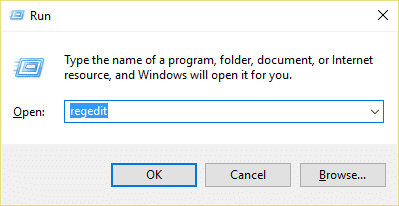
2- انتقل إلى مفتاح التسجيل التالي:
الكمبيوتر \ HKEY_CURRENT_USER \ البرامج \ الفئات \ الإعدادات المحلية \ البرامج \ Microsoft \ Windows \ CurrentVersion \ TrayNotify
3. تأكد من أنك قمت بتمييز TrayNotify في الجزء الأيسر من النافذة ثم في
النافذة اليمنى تجد Iconstreams ومفاتيح التسجيل PastIconStream.
4- بمجرد العثور عليها ، انقر بزر الماوس الأيمن فوق كل منها وحدد حذف.
5. أعد تشغيل الكمبيوتر لحفظ التغييرات.
الطريقة 9: إلغاء تثبيت برامج تشغيل محول الشبكة اللاسلكية
1. اضغط على Windows Key + R ثم اكتب " devmgmt.msc " واضغط على Enter لفتح Device Manager.
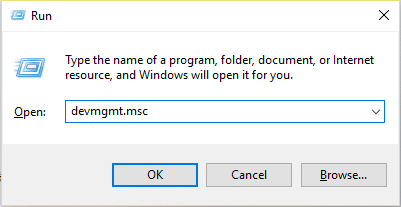
2- قم بتوسيع محولات الشبكة وابحث عن اسم محول الشبكة.
3- تأكد من تدوين اسم المحول في حالة حدوث خطأ ما.
4- انقر بزر الماوس الأيمن فوق محول الشبكة وقم بإلغاء تثبيته.
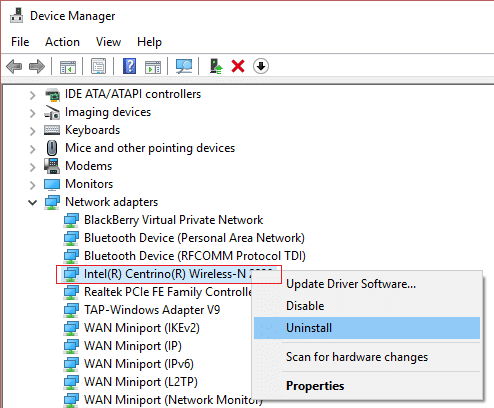
5. في حالة طلب التأكيد ، حدد نعم.
6- أعد تشغيل الكمبيوتر وحاول إعادة الاتصال بالشبكة.
7- إذا لم تتمكن من الاتصال بشبكتك ، فهذا يعني أن برنامج التشغيل لم يتم تثبيته تلقائيًا.
8- الآن تحتاج إلى زيارة موقع الشركة المصنعة على الويب وتنزيل برنامج التشغيل من هناك.

9. قم بتثبيت برنامج التشغيل وإعادة تشغيل جهاز الكمبيوتر الخاص بك.
من خلال إعادة تثبيت محول الشبكة ، يمكنك إصلاح رمز WiFi باللون الرمادي في نظام التشغيل Windows 10.
الطريقة العاشرة: تحديث BIOS
يعد إجراء تحديث BIOS مهمة بالغة الأهمية ، وإذا حدث خطأ ما ، فقد يؤدي ذلك إلى إتلاف نظامك بشكل خطير ، لذلك يوصى بإشراف خبير.
1.تتمثل الخطوة الأولى في تحديد إصدار BIOS الخاص بك ، وللقيام بذلك اضغط على مفتاح Windows + R ثم اكتب " msinfo32 " (بدون علامات اقتباس) واضغط على إدخال لفتح معلومات النظام.
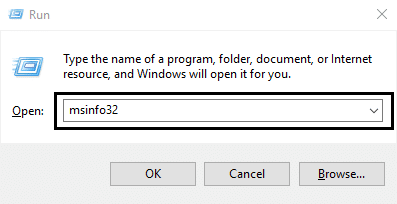
2 بمجرد فتح نافذة معلومات النظام ، حدد إصدار / تاريخ BIOS ، ثم دوِّن الشركة المصنعة وإصدار BIOS.
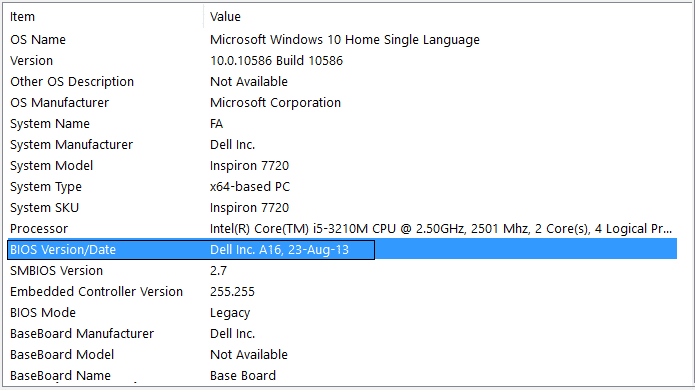
3. بعد ذلك ، انتقل إلى موقع الشركة المصنعة على الويب ، على سبيل المثال في حالتي ، إنها Dell ، لذلك سأذهب إلى موقع Dell على الويب وبعد ذلك سأدخل الرقم التسلسلي لجهاز الكمبيوتر الخاص بي أو انقر فوق خيار الاكتشاف التلقائي.
4.الآن من قائمة برامج التشغيل الموضحة ، سوف أنقر فوق BIOS وسأقوم بتنزيل التحديث الموصى به.
ملاحظة: لا تقم بإيقاف تشغيل الكمبيوتر أو فصله عن مصدر الطاقة أثناء تحديث BIOS وإلا فقد تضر جهاز الكمبيوتر الخاص بك. أثناء التحديث ، سيتم إعادة تشغيل جهاز الكمبيوتر الخاص بك وسترى لفترة وجيزة شاشة سوداء.
5- بمجرد تنزيل الملف ، ما عليك سوى النقر نقرًا مزدوجًا على ملف Exe لتشغيله.
6. أخيرًا ، لقد قمت بتحديث BIOS الخاص بك وقد يكون هذا قادرًا على ذلك رمز Fix WiFi غير نشط في نظام التشغيل Windows 10.
موصى به لك:
- توقف Fix Host Process لخدمات Windows عن العمل
- إصلاح فشل التطبيق في بدء التشغيل لأن التكوين جنبًا إلى جنب غير صحيح
- كيفية الإصلاح لا يمكن الاتصال بخطأ الشبكة هذا
- إصلاح WiFi ليس به خطأ تكوين IP صالح
هذا كل شيء ، لقد نجحت في إصلاح رمز WiFi باللون الرمادي في نظام التشغيل Windows 10 ، ولكن إذا كان لا يزال لديك أي أسئلة بخصوص هذا الدليل ، فلا تتردد في طرحها في قسم التعليقات.
